最近有win10用户求助,电脑开机打开一些文件夹的时候就提示“拒绝访问”,导致很多文件资料无法正常使用,非常影响工作。那么win10开机拒绝访问打不开怎么办呢?今天,小编给大家详细介绍如何解决win10开机拒绝访问。
win10开机显示拒绝访问怎么办
1、右键点击无法打开的文件夹点击属性,在弹出的窗口中点击安全选项。
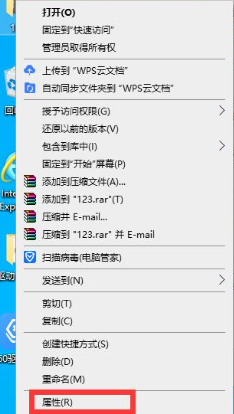

2、点击右下角的高级。
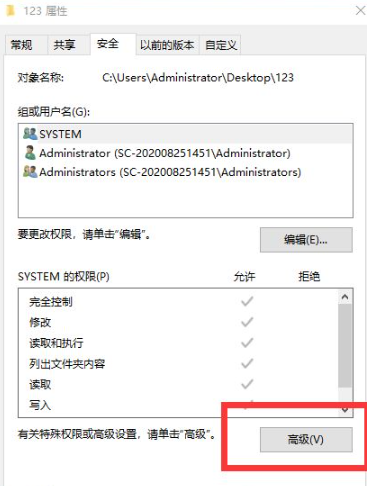
3、在新窗口点击所有者后方的更改选项。
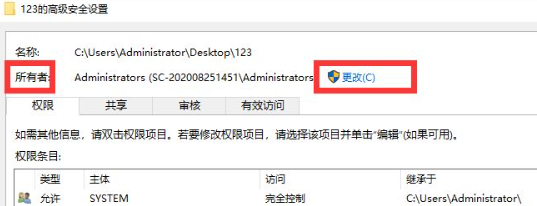
4、在弹出的窗口输入管理员账号,点击检测名称后点击确定。

5、回到窗口中,在所有者下方勾选替换子容器和对象的所有者,点击确定。
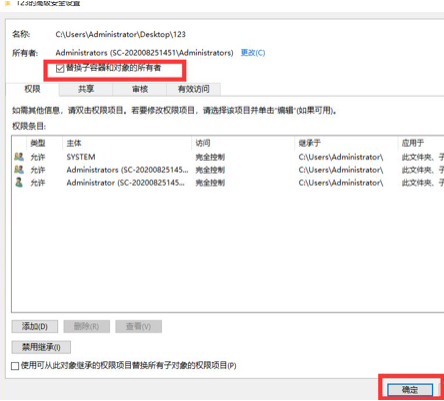
6、此时弹出更改所有权提示框,更改完成后即可打开访问文件。
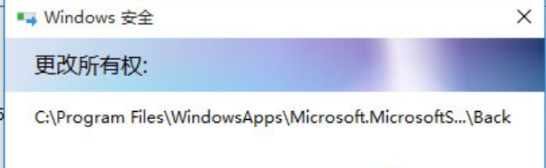
以上就是win10开机拒绝访问打不开怎么办的详细步骤,下次就再也不用担心遇到问题了,赶紧收藏起来吧!

最近有win10用户求助,电脑开机打开一些文件夹的时候就提示“拒绝访问”,导致很多文件资料无法正常使用,非常影响工作。那么win10开机拒绝访问打不开怎么办呢?今天,小编给大家详细介绍如何解决win10开机拒绝访问。
win10开机显示拒绝访问怎么办
1、右键点击无法打开的文件夹点击属性,在弹出的窗口中点击安全选项。
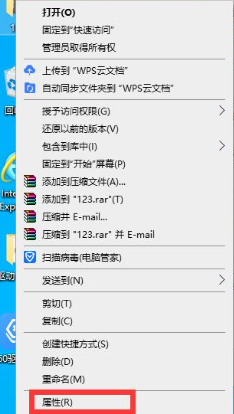

2、点击右下角的高级。
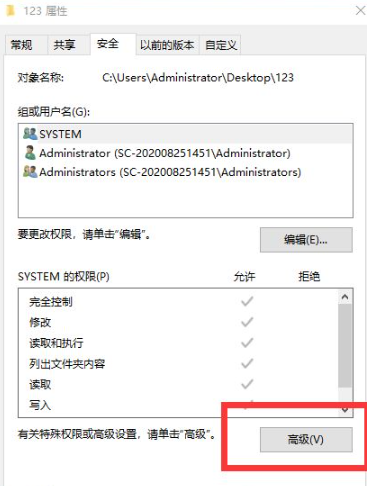
3、在新窗口点击所有者后方的更改选项。
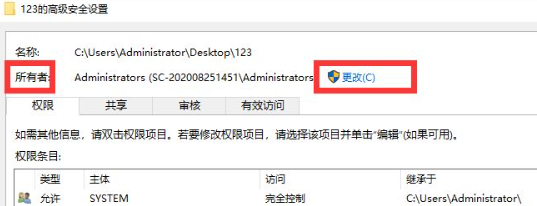
4、在弹出的窗口输入管理员账号,点击检测名称后点击确定。

5、回到窗口中,在所有者下方勾选替换子容器和对象的所有者,点击确定。
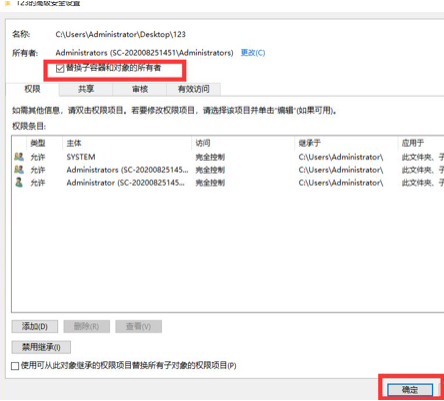
6、此时弹出更改所有权提示框,更改完成后即可打开访问文件。
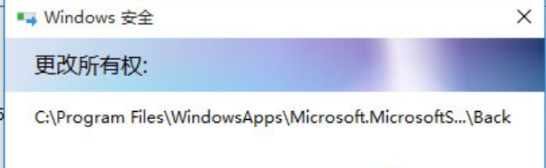
以上就是win10开机拒绝访问打不开怎么办的详细步骤,下次就再也不用担心遇到问题了,赶紧收藏起来吧!




